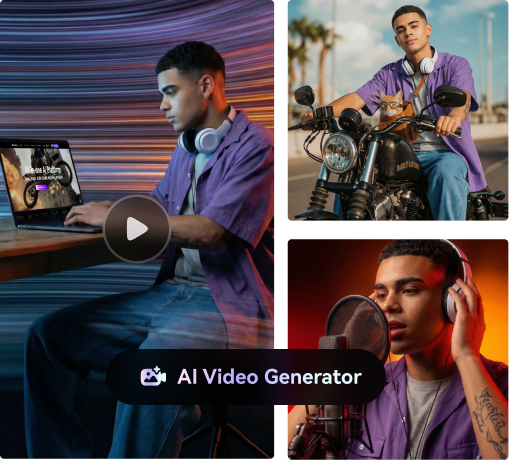이미지의 픽셀 크기를 변경하지 않고 크기를 늘려야 하는 상황이 발생하곤 합니다. 예를 들어, 이미지를 현재 크기보다 크게 출력해야 할 때 높은 해상도로 이미지를 인쇄해야 합니다.
그러나 이미지 해상도를 늘릴 때 이미지의 픽셀 수도 증가할 수 있습니다. 원하지 않더라도 이미지의 크기가 변경될 수 있습니다.
따라서 KB 크기를 변경하지 않고 픽셀 크기를 늘리는 것은 까다로운 과정일 수 있습니다. 다행히도 이 기사에서는 빠르고 쉬운 몇 가지 방법을 소개합니다.
파트 1. 픽셀을 변경하지 않고 이미지 크기를 KB로 늘리는 방법은 무엇일까요?
이미지의 크기를 변경하지 않고 픽셀 크기를 늘리려면 해상도를 늘려야 합니다. 이미지 해상도는 이미지 당 인치당 픽셀 수 (PPI)입니다. 해상도가 높을수록 이미지가 더 크게 됩니다.
이미지의 해상도를 늘리려면 Photoshop 또는 Hadbomb와 같은 이미지 편집 프로그램을 사용할 수 있습니다. 아래의 지침을 따르세요.
방법 1. Photoshop 사용하세요.
Photoshop은 Adobe에서 개발하고 출판한 유명한 이미지 편집 소프트웨어입니다. 전문 사진 작가와 그래픽 디자이너들이 디지털 이미지를 만들고 편집하는 데 널리 사용됩니다.
이 소프트웨어는 여러 가지 기능과 도구를 제공합니다. 그 중 하나는 이미지의 크기를 변경하지 않고 이미지 크기를 조절할 수 있게 해주는 것입니다.
Photoshop을 사용하여 픽셀을 변경하지 않고 이미지 크기를 KB로 늘리는 방법은 무엇일까요?
스텝 1. 이미지를 Photoshop에 가져오기
컴퓨터에서 Photoshop을 실행하세요. 이미지 크기를 늘리고자 하는 사진을 가져오려면 파일 > 열기를 클릭합니다.
스텝 2. 크기 조절 옵션 선택하기
이미지를 가져온 후, 이미지 > 이미지 크기를 클릭하세요. 그런 다음 새 창이 열립니다.
스텝 3. 해상도 변경하기
이미지 크기 창에서 “이미지 재샘플링”을 선택 해제하여 이미지 크기를 조절할 때 픽셀이 변경되지 않도록 합니다. 그런 다음 이미지의 해상도를 원하는대로 변경하세요. 완료되면 확인을 클릭합니다.
스텝 4. 미리보기 및 저장하기
이미지를 편집한 후, 파일 > 저장 또는 이전 파일을 덮어쓰지 않으려면 다른 이름으로 저장을 클릭하여 파일을 저장합니다. 이제 이미지 크기가 변경되지 않은 상태로 저장되었을 것입니다.
방법 2. 온라인 도구 Hadbomb을 사용하세요.
소프트웨어를 다운로드하거나 설치하지 않고 온라인으로 작업하려면 Hadbomb와 같은 온라인 이미지 크기 확대 도구를 사용해볼 수 있습니다. 사용자 친화적인 인터페이스로 초보자도 빠르게 시작할 수 있습니다.
Hadbomb를 사용하여 픽셀을 변경하지 않고 이미지 크기를 KB로 늘리는 방법은 무엇일까요?
스텝 1. 이미지 가져오기
Hadbomb 웹사이트로 이동하세요. 인터페이스에 이미지 파일을 끌어다 놓거나 여기서 업로드 버튼을 클릭하세요. 그런 다음 작업이 완료될 때까지 기다립니다.
스텝 2. 이미지 크기 조절
“이미지 크기 조절(크기 늘리기)” 버튼을 클릭하세요.
스텝 3. 최종 이미지 저장
원하는 크기(KB 단위)를 설정하고 다운로드를 클릭하세요.
파트 2. 화질을 유지하면서 이미지 픽셀을 늘리는 방법은 무엇일까요?
픽셀을 변경하지 않고 이미지 크기를 늘리는 방법을 알았다면 원본 품질을 유지하면서 사진의 픽셀을 늘리려는 경우도 있을 것입니다. 그런데, 좋은 소식이 있습니다. 이미지 확대를 통해 이미지의 크기를 늘릴 수 있고 원본의 세부 정보는 유지됩니다.
이미지 업스케일링은 사진 픽셀을 늘려 해상도를 향상시키는 프로세스를 말합니다. 이미지를 확대하려면 온라인 도구 중 하나인 Media.io를 사용할 수 있습니다.
Media.io에는 AI 이미지 확대 도구라는 빠르고 쉽게 이미지를 확대할 수 있는 온라인 도구가 있습니다. 이는 AI에 기반하여 몇 번의 클릭만으로 이미지를 확대할 수 있습니다. 이미지를 업로드하고 원하는 크기를 선택하면 끝입니다. 당신의 이미지는 금방 확대될 것입니다.
Media.io를 사용하여 화질을 유지하면서 이미지 픽셀을 늘리는 방법에 대한 자세한 단계를 살펴보세요.
스텝 1. 이미지를 Media.io에 업로드하기
Media.io AI 이미지 확대 도구 웹사이트로 이동하세요. “이미지 업로드”를 클릭하거나 이미지를 끌어다 놓아 확대하려는 이미지를 업로드하세요.
스텝 2. 확대 옵션 선택하기
이미지를 얼마나 확대할지 선택한 다음 다운로드를 클릭하여 이미지를 저장하세요.
픽셀에 관한 질문:
1. 600x600 픽셀 크기는 어떤 크기인가요?
픽셀 크기가 600x600이고 해상도가 300 DPI인 이미지의 물리적 크기는 2x2 인치입니다.
2. DPI와 PPI는 무엇을 의미하나요?
디지털 이미지에 관련된 두 가지 주요 용어는 DPI와 PPI입니다. DPI(Dots Per Inch)는 인쇄나 스캔 해상도의 측정 단위로, 1인치(2.54cm) 내에 배치되는 잉크의 개별 점 수를 나타냅니다. DPI가 높을수록 인쇄 품질이 높아집니다.
관련 용어인 PPI(인치당 픽셀 수)는 디지털 이미지에 자주 사용됩니다. PPI가 높을수록 이미지 품질이 높아집니다.
DPI와 PPI는 동일한 것이 아니라는 점에 유의하는 것이 중요합니다. 요약하자면, DPI는 인쇄용어이고, PPI는 디지털 이미징 용어입니다. DPI는 디지털 이미지를 출력하기 위해 필요한 잉크 양을 계산하는 데 사용되며, PPI는 디지털 이미지의 품질을 계산하는 데 사용됩니다.
3. 보통 사진의 크기는 몇 KB인가요?
사진의 크기는 파일 형식, 이미지 품질 및 크기에 따라 다양하게 영향을 받을 수 있습니다. 스마트폰 카메라로 찍은 평균 사진 크기는 약 3-5MB 또는 3000-5000KB입니다.
사진을 많이 찍거나 고화질 비디오를 녹화하는 경우 사진 크기가 더 커질 수 있습니다. 사진을 몇 장만 찍거나 낮은 해상도 설정을 사용하는 경우 사진 크기가 작아질 수 있습니다. .
KB는 킬로바이트를 나타냅니다. 1MB = 1000KB. 따라서 3MB 크기의 사진은 3000KB입니다.